Современные компьютеры предоставляют огромные возможности для пользователей, но иногда производительность системы можно улучшить, просто изменив настройки в BIOS/UEFI. BIOS (Basic Input/Output System) или его современный аналог UEFI (Unified Extensible Firmware Interface) — это программное обеспечение, которое запускается перед загрузкой операционной системы и отвечает за взаимодействие аппаратных компонентов компьютера. В этой статье мы рассмотрим методы оптимизации BIOS/UEFI для ускорения загрузки и улучшения производительности ПК.
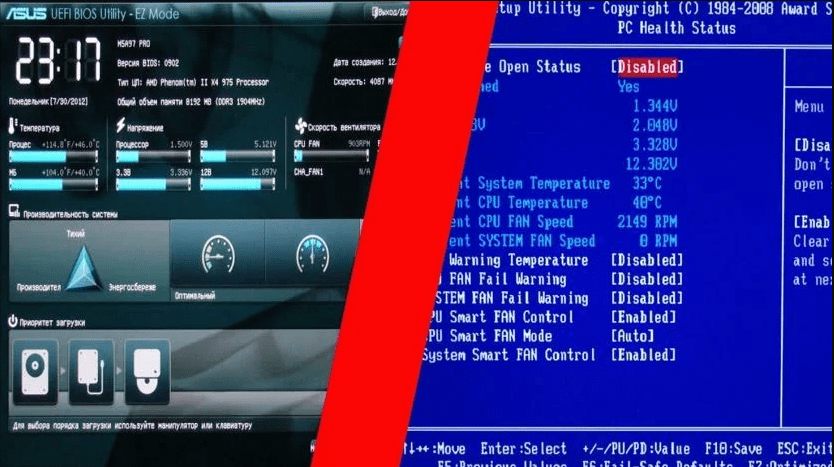
Подготовка к Оптимизации BIOS/UEFI
Перед тем как приступить к оптимизации, убедитесь, что у вас есть все необходимые данные и инструменты:
Резервное копирование данных:
Прежде чем вносить изменения в BIOS/UEFI, сделайте резервные копии всех важных данных на компьютере. Некорректные настройки могут привести к потере данных.
Мануал материнской платы:
Узнайте модель своей материнской платы и загрузите руководство пользователя с сайта производителя. В нем вы найдете подробные сведения о доступных опциях в BIOS/UEFI.
USB Флеш-накопитель:
Приготовьте флеш-накопитель для обновления BIOS/UEFI, если это будет необходимо. Некоторые обновления можно произвести непосредственно из интерфейса BIOS/UEFI через интернет, но иметь флеш-накопитель всегда полезно.
Настройка BIOS/UEFI для Ускорения Загрузки ПК
1. Обновление BIOS/UEFI:
Периодически производите обновление BIOS/UEFI до последней версии, предоставленной производителем материнской платы. Новые версии BIOS/UEFI часто содержат исправления ошибок и оптимизации, которые могут улучшить производительность и совместимость с новым аппаратным обеспечением.
2. Отключение Лишних Устройств:
Отключите все ненужные устройства от материнской платы, такие как внешние жесткие диски, принтеры и другие периферийные устройства. Это уменьшит время, которое BIOS/UEFI тратит на поиск подключенных устройств при загрузке.
3. Быстрый Запуск (Fast Boot):
Активируйте опцию «Быстрый Запуск» в настройках BIOS/UEFI. Эта опция позволяет компьютеру быстрее проходить процедуры самопроверки (POST) и ускоряет загрузку операционной системы.
4. Управление Загрузкой:
Настройте порядок загрузки устройств в BIOS/UEFI. Поставьте жесткий диск или SSD с операционной системой в качестве первого загрузочного устройства. Это уменьшит время, необходимое для поиска операционной системы.
5. Отключение Ненужных Портов:
Если у вас нет необходимости использовать определенные порты, такие как COM-порты или LPT-порты, отключите их в настройках BIOS/UEFI. Это уменьшит время, затрачиваемое на инициализацию этих портов при загрузке.
Видео: Как обновить BIOS с флэшки
Видео: Ускорение загрузки Windows 10 через UEFI
Оптимизация BIOS для Улучшения Производительности
1. Настройка Частоты Процессора (CPU Frequency):
В BIOS/UEFI можно установить базовую частоту процессора. Если у вас есть опыт в разгоне, вы можете попробовать повысить частоту процессора для увеличения производительности. Однако будьте осторожны: чрезмерное повышение частоты может привести к перегреву процессора.
2. Включение Режима XMP для Оперативной Памяти:
Если у вас установлены оперативная память высокой производительности, включите режим XMP (Extreme Memory Profile) в настройках BIOS/UEFI. Это позволит оперативной памяти работать на заявленных производителем частотах и таймингах.
3. Управление Вентиляторами и Тепловым Режимом:
Настройте кривые вентиляторов и тепловые пороги в BIOS/UEFI. Это позволит вам эффективнее управлять системой охлаждения, что особенно важно при разгоне процессора.
4. Отключение Ненужных Служб:
В некоторых BIOS/UEFI есть опции для отключения встроенных компонентов, которые вам не понадобятся. Например, если у вас есть встроенная графика и вы используете дискретную видеокарту, вы можете отключить встроенную графику.
5. Включение AHCI для Жестких Дисков и SSD:
Если у вас установлены SSD или современные жесткие диски, убедитесь, что в настройках BIOS/UEFI включен режим AHCI (Advanced Host Controller Interface). Этот режим обеспечивает более эффективное взаимодействие с современными накопителями.
Как это сделать:
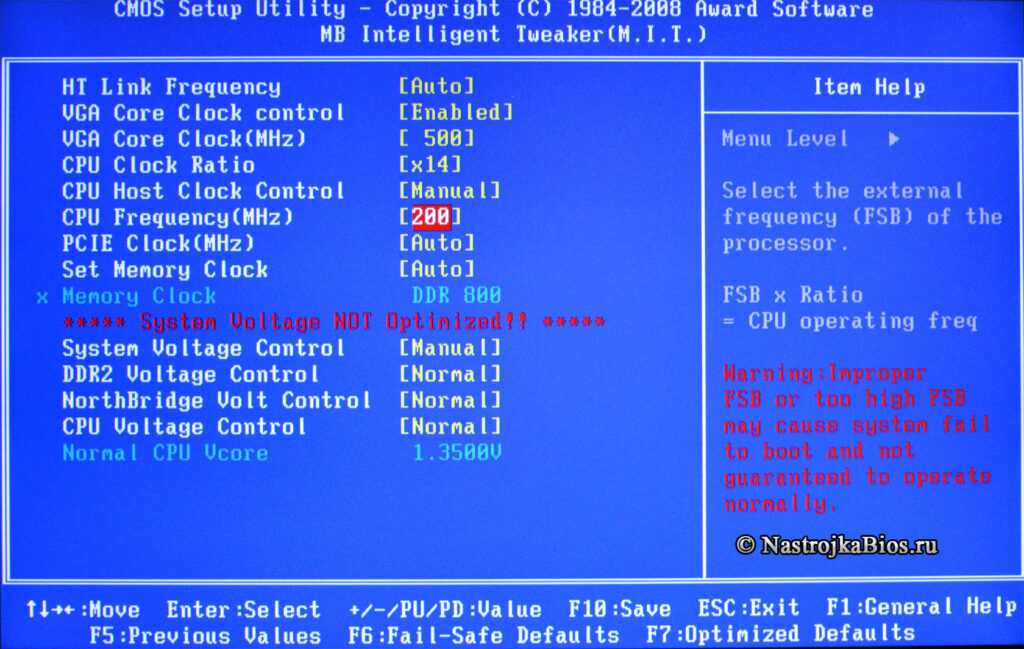
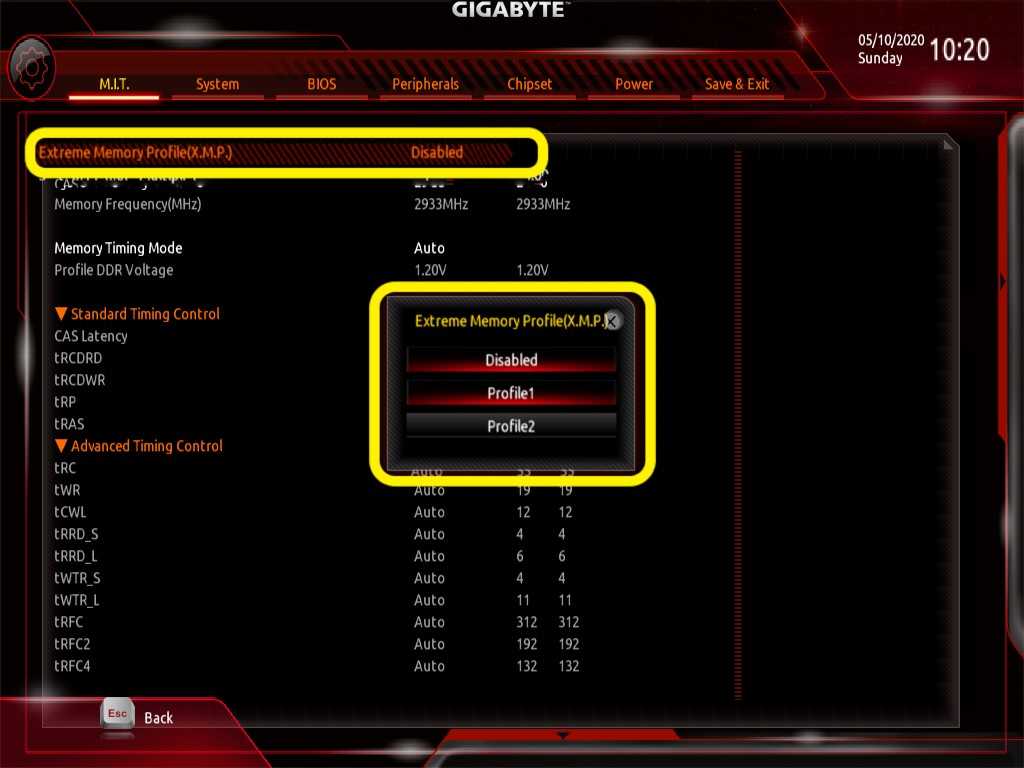
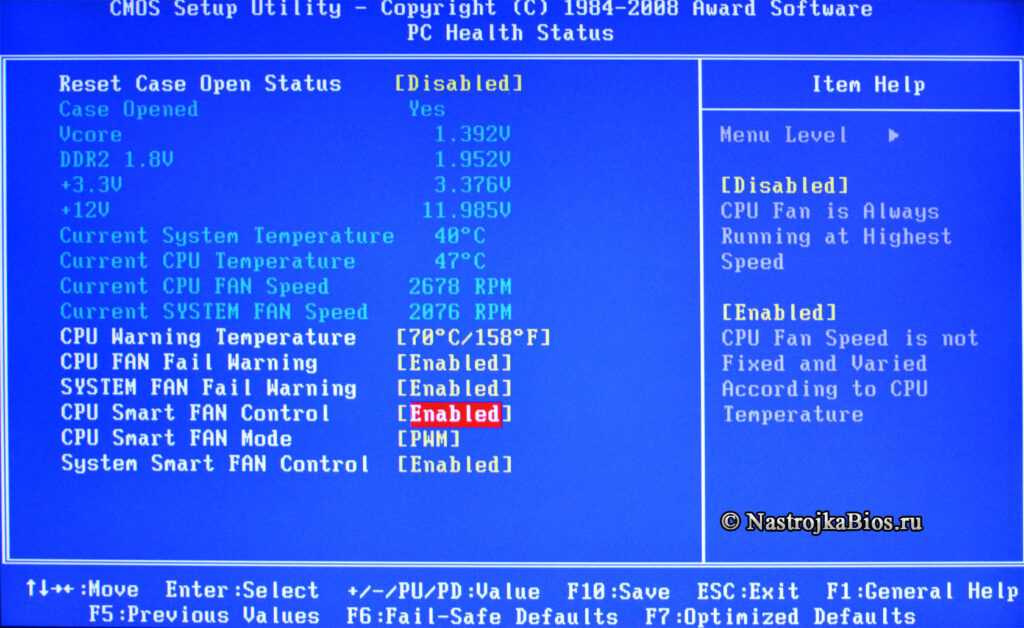
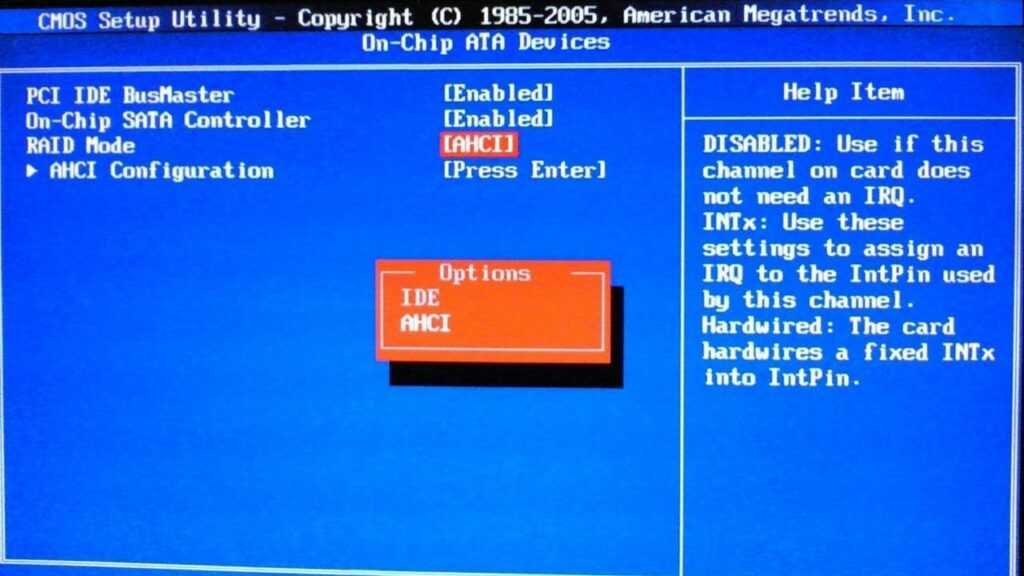
Проверка и Замеры Производительности
1. Использование Утилиты Мониторинга Производительности:
После внесения изменений в BIOS/UEFI, используйте утилиты мониторинга производительности, такие как HWMonitor или CPU-Z, чтобы отслеживать температуры процессора, напряжение и частоту процессора, а также скорость вращения вентиляторов. Это позволит вам убедиться, что система работает стабильно и без перегрева.
2. Тестирование Производительности:
Проведите тесты производительности, такие как тесты производительности процессора (например, с использованием Cinebench) и тесты скорости чтения/записи для дисков (например, с использованием CrystalDiskMark). Сравните результаты с базовыми данными до оптимизации, чтобы убедиться, что производительность улучшилась.
BIOS и UEFI: Отличия и Преимущества
BIOS (Basic Input/Output System) и UEFI (Unified Extensible Firmware Interface) — это две различные системы, отвечающие за инициализацию аппаратных компонентов компьютера при его включении. Несмотря на то, что обе системы выполняют аналогичные функции, они имеют значительные различия в архитектуре и возможностях.
Архитектура:
- BIOS: BIOS является устаревшей системой, разработанной для компьютеров с архитектурой x86. Она ограничена в объеме адресуемой памяти и не поддерживает интерфейс современных устройств и файловых систем.
- UEFI: UEFI, напротив, разработана с учетом современных требований. Она может работать как на компьютерах с архитектурой x86, так и x64, а также поддерживает больший объем адресуемой памяти.
Загрузка и Инициализация:
- BIOS: BIOS инициализирует аппаратные компоненты в процессе загрузки компьютера. Она использует MBR (Master Boot Record) для инициализации загрузочного процесса.
- UEFI: UEFI использует GPT (GUID Partition Table) и может обеспечивать более безопасный, быстрый и надежный загрузочный процесс. Она поддерживает Secure Boot, что позволяет предотвращать запуск вредоносных программ на этапе загрузки.
Графический Интерфейс:
- BIOS: Традиционный BIOS работает в текстовом режиме и имеет ограниченные возможности для взаимодействия с пользователем.
- UEFI: UEFI поддерживает графический интерфейс, что облегчает настройку и конфигурацию компьютера. Пользователь может взаимодействовать с UEFI с помощью мыши и клавиатуры, делая процесс настройки более удобным.
Расширяемость и Гибкость:
- BIOS: BIOS ограничена в расширяемости и поддержке новых устройств. Чтобы добавить поддержку новых устройств, требуется обновление прошивки.
- UEFI: UEFI гораздо более гибкая и расширяемая. Она поддерживает загрузку драйверов и приложений напрямую из прошивки, что упрощает добавление поддержки нового оборудования без изменения самой прошивки.
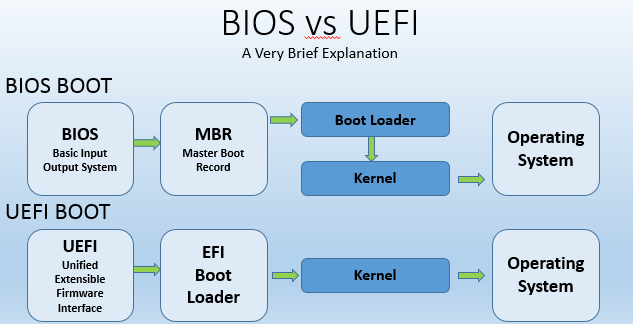
В современных компьютерах, особенно учитывая разнообразие аппаратных конфигураций и потребностей пользователей, UEFI стала более предпочтительным решением. Она предлагает расширенные функции, более безопасный и удобный интерфейс, а также гибкость в настройке и обновлении системы. При выборе компьютера или обновлении прошивки, использование UEFI является более современным и функциональным решением.
Заключение
Оптимизация BIOS/UEFI — это мощный способ улучшить производительность и стабильность вашего компьютера. Однако помните, что вносить изменения в BIOS/UEFI следует осторожно. Неправильные настройки могут привести к некорректной работе системы или даже к выходу оборудования из строя.
Перед внесением изменений убедитесь, что вы полностью понимаете, как работает каждая настройка, и делайте резервные копии данных, чтобы избежать потери информации. Правильная оптимизация BIOS/UEFI может значительно улучшить производительность вашего ПК и обеспечить более быструю и стабильную работу.






